Como encontrar sua chave de produto do Windows 10
Publicados: 2021-04-20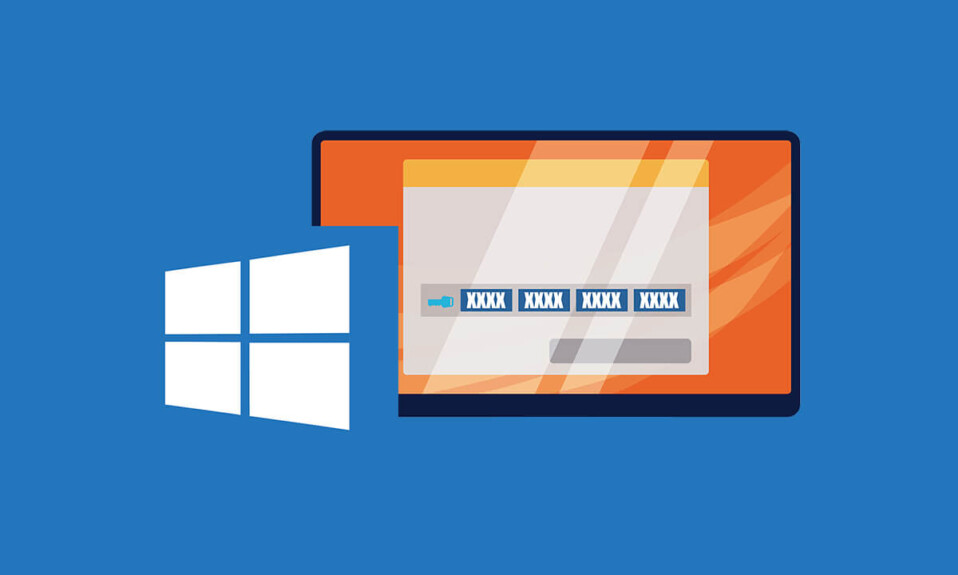
O sistema operacional Windows levou a funcionalidade do Computador Pessoal a um nível completamente diferente. O sistema operacional baseado em Microsoft é o sistema operacional mais conveniente, fácil de usar e eficiente do mercado. No entanto, para instalar o Windows em seu PC, você precisa ter uma chave de produto, um código de 25 caracteres exclusivo para cada sistema Windows. Se você estiver com dificuldades para encontrar a chave do produto do seu dispositivo, sua pesquisa termina aqui. Leia adiante para descobrir como você pode encontrar sua chave de produto do Windows 10.
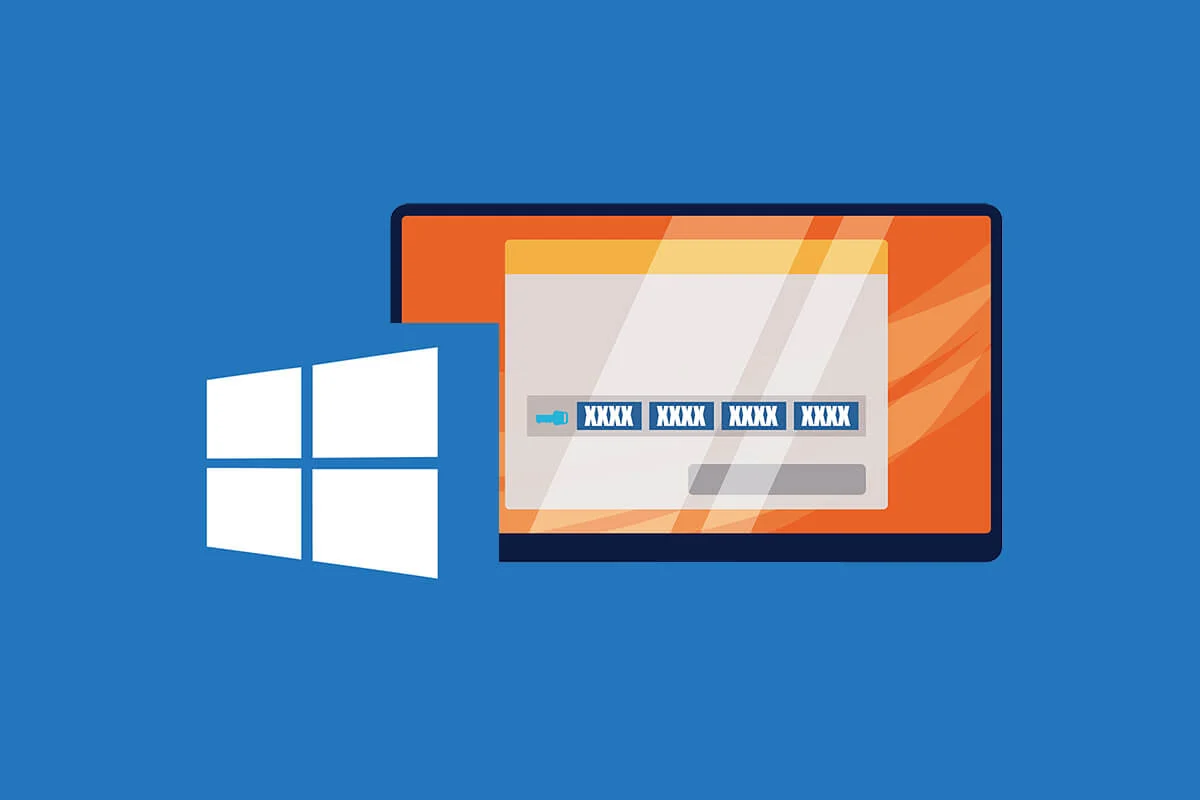
Conteúdo
- Como encontrar sua chave de produto do Windows 10
- Por que preciso encontrar minha chave de produto do Windows 10?
- Método 1: Use a janela de comando do PowerShell para encontrar sua chave
- Método 2: use o aplicativo ProduKey para recuperar a chave do produto
- Método 3: Acesse o Registro do Windows usando um arquivo VBS
- Método 4: Verifique a caixa do produto Windows 10 e outros documentos relacionados
- Dicas adicionais
Como encontrar sua chave de produto do Windows 10
Por que preciso encontrar minha chave de produto do Windows 10?
A chave do produto do seu dispositivo Windows 10 é o que torna seu sistema operacional autêntico. É a razão por trás do bom funcionamento do Windows e ajuda você a aproveitar a garantia do seu sistema. A chave do produto pode ser necessária ao reinstalar o Windows, pois apenas um código autêntico fará com que o sistema operacional funcione corretamente. Além disso, saber a chave do produto é sempre um ponto positivo. Você nunca sabe quando seu dispositivo para de funcionar e a chave do produto é necessária para fazê-lo funcionar novamente.
Método 1: Use a janela de comando do PowerShell para encontrar sua chave
A Microsoft certificou-se de que a chave do produto não é algo que você possa encontrar acidentalmente . Constitui toda a identidade do seu dispositivo e é incorporado com segurança no sistema. No entanto, usando a janela de comando do PowerShell, você pode recuperar a chave do produto e anotá-la para referência futura.
1. Desça até a barra de pesquisa ao lado do menu Iniciar no seu dispositivo Windows.
![]()
2. Procure o PowerShell e abra os aplicativos do Windows PowerShell.

3. Como alternativa, na área de trabalho, mantenha pressionada a tecla shift e pressione o botão direito do mouse. Nas opções, clique em Abrir janela do PowerShell aqui para acessar a janela de comando.
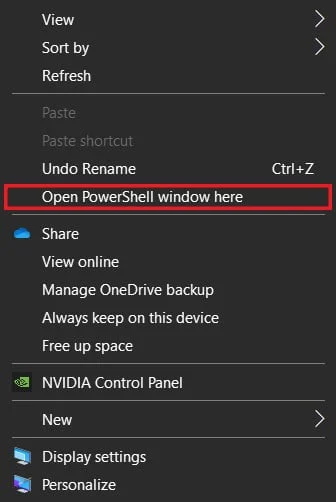
4. Na janela de comando, digite o seguinte código: (Get-WmiObject -query 'select * from SoftwareLicensingService').OA3xOriginalProductKey e clique em Enter para executar o código.

5. O código será executado e exibirá a chave do produto autêntica do seu sistema operacional Windows. Anote a chave e mantenha-a segura.
Método 2: use o aplicativo ProduKey para recuperar a chave do produto
O aplicativo ProduKey da NirSoft foi projetado para revelar a chave do produto de cada software em seu dispositivo. O software é realmente simples de usar e ajuda você a encontrar a chave do produto sem testar suas habilidades de codificação. Veja como você pode usar o ProduKey para encontrar sua chave de produto do Windows 10:
1. Vá para o link fornecido e baixe o arquivo zip do ProduKey em seu PC.
2. Extraia os arquivos e execute o aplicativo.
3. O software exibirá as Chaves de Produto associadas ao Windows 10 e ao Microsoft Office.

4. O software ProduKey também pode ser usado para localizar a chave do produto de aplicativos do Windows que não estão inicializando.
5. Retire o disco rígido de um computador morto ou leve-o a um profissional para fazer isso por você.
6. Depois que o disco rígido for removido, conecte -o a um PC em funcionamento e execute o aplicativo ProduKey.
7. No canto superior esquerdo do software, clique em File e depois clique em Select Source.
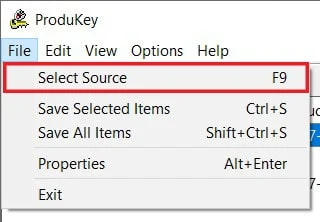

8. Clique em Carregar a chave do produto do diretório externo do Windows e navegue pelo seu PC para selecionar o disco rígido que você acabou de conectar.
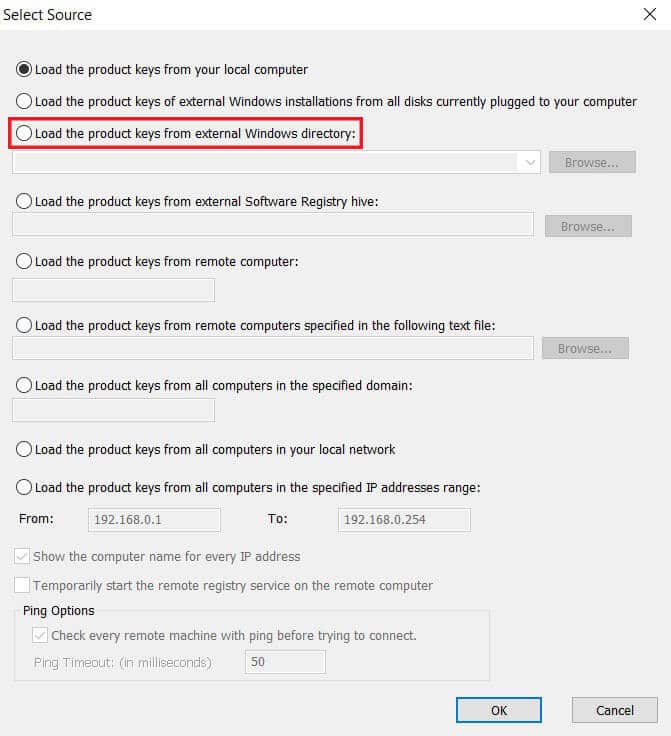
9. Clique em Ok e a chave do produto do PC morto será recuperada de seu registro.
Leia também: Como ativar o Windows 10 sem nenhum software
Método 3: Acesse o Registro do Windows usando um arquivo VBS
Esse método ajuda você a encontrar especificamente a chave do produto no registro do Windows e a exibe em uma janela pop-up. Usar o registro do Windows é um método um pouco avançado, pois requer uma grande quantidade de código, mas isso não deve ser motivo de preocupação, pois você pode copiar o código daqui. Veja como você pode acessar o registro do Windows e encontrar a chave do produto:
1. Crie um novo documento TXT no seu PC e copie e cole o seguinte código:
Set WshShell = CreateObject("WScript.Shell")
MsgBoxConvertToKey(WshShell.RegRead("HKLM\SOFTWARE\Microsoft\Windows NT\CurrentVersion\DigitalProductId"))
Função ConvertToKey(Chave)
Const Key Offset = 52
e = 28
Caracteres = "BCDFGHJKMPQRTVWXY2346789"
Fazer
Cur = 0
x = 14
Fazer
Cur = Cur * 256
Cur = Key(x + KeyOffset) + Cur
Key(x + KeyOffset) = (Cur \ 24) E 255
Cur = Cur Mod 24
x = x -1
Loop Enquanto x >= 0
e = e-1
KeyOutput = Mid(Chars, Cur + 1, 1) &KeyOutput
Se (((29 - i) Mod 6) = 0) E (i<> -1) Então
e = e-1
KeyOutput = "-" &KeyOutput
Fim se
Loop Enquanto i>= 0
ConvertToKey = KeyOutput
Função Final2. No canto superior esquerdo do documento TXT clique em File e depois clique em Save As.
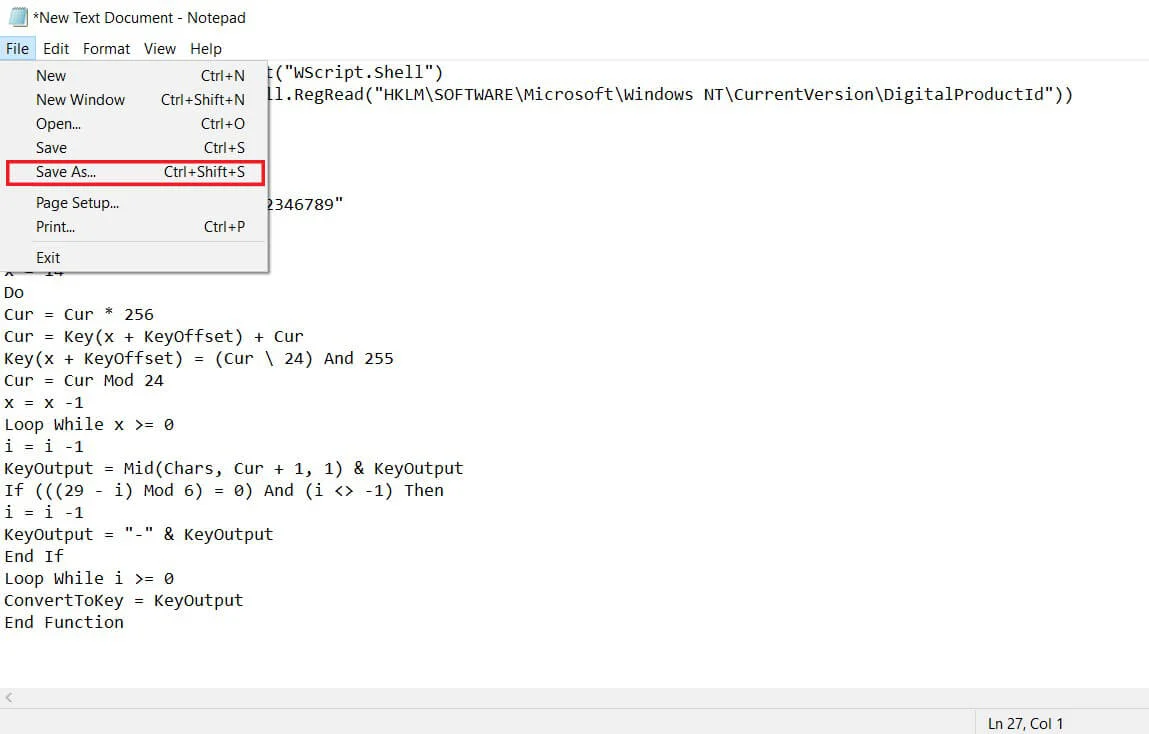
3. Salve o arquivo com o seguinte nome: produto. vbs
Nota: A extensão .VBS é muito importante.
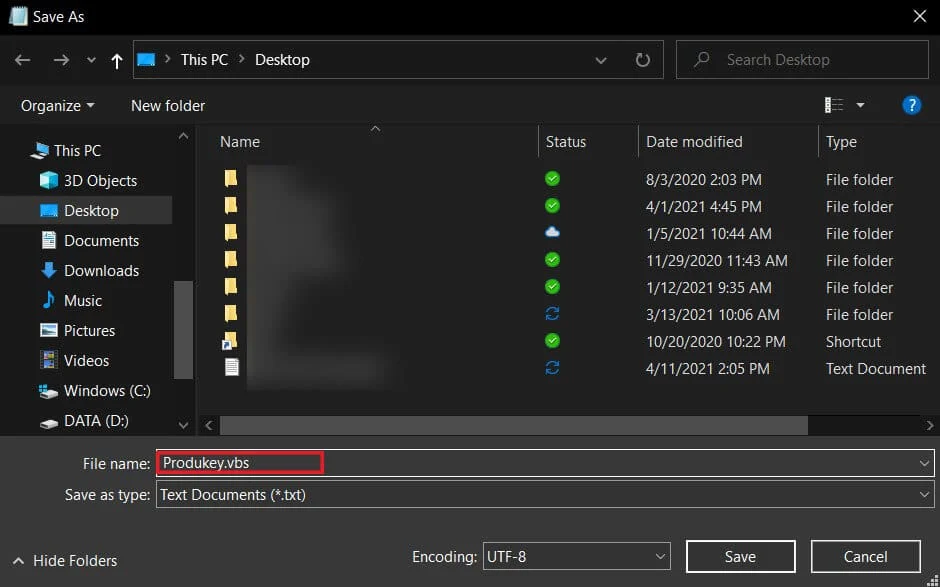
4. Uma vez salvo, clique no arquivo VBS e ele exibirá sua chave do produto em uma caixa de diálogo.

Método 4: Verifique a caixa do produto Windows 10 e outros documentos relacionados
Se você comprou fisicamente o software Windows 10, é provável que a chave do produto esteja impressa na caixa que acompanha o sistema operacional. Faça um exame completo da caixa para garantir que não haja chaves de produto ocultas por lá.
Enquanto isso, abra a conta de e-mail que você usou para se registrar no Windows. Pesquise todos os emails que você recebeu da Microsoft. Um deles pode conter a chave do produto para o seu Windows 10.
Você também pode tentar vasculhar os documentos que recebeu com o produto. Isso inclui sua fatura, sua garantia e outros documentos relacionados ao Windows. A Microsoft costuma ser muito sigilosa sobre a chave do produto e a oculta com os documentos usados para compra.
Para versões mais antigas do Windows, a chave do produto geralmente é impressa em um adesivo colocado embaixo do computador. Vire seu laptop e passe por todos os adesivos, se houver algum. É provável que um deles contenha sua chave do produto.
Dicas adicionais
1. Entre em contato com o OEM: os PCs que vêm com o Windows pré-instalado geralmente têm um fabricante de equipamento original (OEM). Se eles armazenaram os registros de sua compra, esse fabricante pode ter sua chave do produto.
2. Leve-o a um centro de serviço certificado: Independentemente do que o seu PC passou, há uma grande chance de que o disco rígido que contém a chave do produto ainda esteja seguro. Um centro de serviço certificado pode ajudá-lo a encontrar a chave do produto. Certifique-se de levá-lo a um centro confiável, pois algumas lojas podem usar sua chave de produto para seus próprios benefícios.
3. Entre em contato com a Microsoft: Se nenhuma das outras opções funcionar, entrar em contato com a Microsoft se tornará sua única opção. Se você tiver uma versão autêntica do Windows, a Microsoft terá seus dados armazenados em algum lugar. O serviço de atendimento ao cliente pode usar sua conta da Microsoft e ajudar a recuperar a chave do produto.
Encontrar a chave do produto em seu dispositivo pode ser uma tarefa desafiadora para muitos usuários. A natureza preciosa do código fez com que a Microsoft mantivesse o código muito secreto e não o tornasse facilmente disponível para o usuário. No entanto, com as etapas mencionadas acima, você pode encontrar a chave protegida e recuperar seu sistema operacional Windows.
Recomendado:
- Encontre a chave do produto Windows 10 sem usar nenhum software
- 3 maneiras de remover o áudio do vídeo no Windows 10
- Como excluir mensagens no Snapchat
- Como alterar o nome do seu canal do YouTube
Esperamos que este guia tenha sido útil e que você tenha conseguido encontrar sua chave de produto do Windows 10 . Se você ainda tiver alguma dúvida sobre este artigo, sinta-se à vontade para perguntar na seção de comentários.
